Vallitseva tapa kirjautua palveluun on aakkosnumeerinen salasana. Vuosien mittaan fyysisiä suojausavaimia on kehitetty tarjoamaan turvallisempi tapa kirjautua tilille tai laitteelle. Kiitos kuitenkin osittain hakkereille, jotka rikkovat tavanomaista salasanajärjestelmää esimerkiksi sähköpostin tietojenkalastelulla. ja keylogging (muiden tekniikoiden ohella), ratkaisut, kuten todennussovellukset ja kaksivaiheinen vahvistus nousi esiin.
Sisällys
- Mitä ovat salasanat?
- Mitä tarvitset salasanan käyttöön ottamiseksi
- Kuinka luoda salasana puhelimeen tai tablettiin
Suositellut videot
Helppo
10 minuuttia
iPhone tai Android puhelin
Mutta jokaisella ratkaisulla on omat haittapuolensa, joista yksi on helppokäyttöisyys. Jopa kaksivaiheisen todennuksen kanssa, 2FA-koodin saapuminen riippuu matkapuhelinyhteydestä. Ratkaistakseen nämä tietoturvapuutteet teknologiajätit – mukaan lukien Microsoft, Google ja Apple – yhdistivät kädet luodakseen salasanattoman sisäänkirjautumisjärjestelmän.

Mitä ovat salasanat?
Ratkaisu oli avaimet, järjestelmä, joka luopuu salasanoista turvallisempien laitteiden varmistusmenetelmien, kuten kasvojen vastaavuuden, sormenjälkivahvistuksen tai jopa PIN-koodin, jonka käyttäjät syöttävät puhelimensa lukituksen avaamiseksi. Ajatuksena on päästä eroon salasanajärjestelmästä ja sen mukana kaikista siihen liittyvistä riskeistä ja vaivoista. Lisäksi salasanat poistavat myös kaksivaiheisen todennuksen yhtälöstä, koska salasanat ovat pohjimmiltaan vahvistus siitä, että olet laitteesi omistuksessa.
Yhteistyössä FIDO Alliancen ja World Wide Web Consortiumin (W3C) kanssa kehitetyt salasanat ovat vihdoin valmis lopettamaan salasanasi kirjautumisongelmat kaikissa tietokoneissasi, myös älypuhelimissa. Jos kaikki kuulostaa kätevältä ja rohkaisevalta, lue vaiheet salasanajärjestelmän käyttöönottamiseksi puhelimessa ja tabletissa.
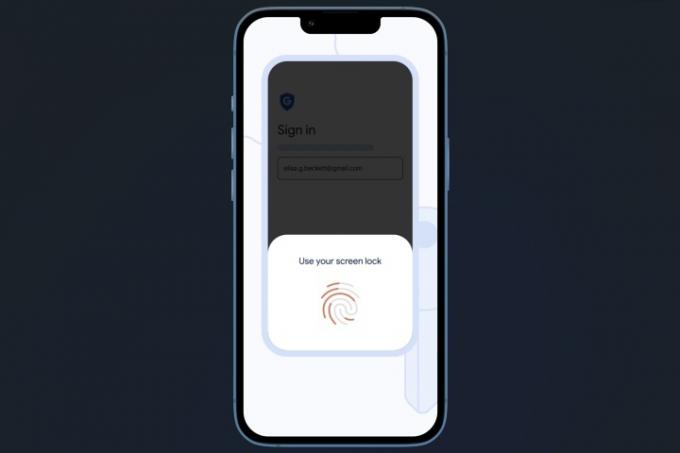
Mitä tarvitset salasanan käyttöön ottamiseksi
Salasanat voidaan ottaa käyttöön sekä mobiili- että työpöytäalustoilla. Jos yrität ottaa salasanat käyttöön älypuhelin, varmista, että siinä on vähintään iOS 16 tai Android 9. Lisäksi, jos aiot käyttää fyysistä suojausavainta, kuten Yubicon valmistamaa, varmista, että se on vähintään FIDO-2-sertifioitu.
Jotta voit määrittää salasanat työpöydällä, varmista, että tietokoneessasi on Windows 10 tai macOS Ventura. Lisäksi valitsemasi selain on myös päivitettävä versioon Edge v109, Chrome v109 tai Safari v16 tai uudempaan versioon. Viimeinen vaatimus on, että laitteessasi on jo oltava näytön lukitus asetettuna ja että sen pitäisi tukea myös Bluetooth-yhteyttä.
Jos aiot ottaa salasanajärjestelmän käyttöön iPhonessa tai iPadissa, ne tallennetaan osana sinun iCloud-avainnipun ja synkronoinnin kaikkien laitteiden välillä, joille olet kirjautunut sisään samalla Googlella tili. Onneksi voit palauttaa salasanasi, jos kadotat tai kadotat laitteesi.
Sinun tarvitsee vain käyttää Google-tiliäsi ja kirjoittaa kadonneen laitteesi todennusavain – PIN-koodi, kuvio tai salasana. Muista kuitenkin, että fyysiseen suojausavaimeen tallennettuja salasanoja ei voida palauttaa, jos laite katoaa. Toinen tärkeä näkökohta, joka on pidettävä mielessä, on, että sinun tulee ottaa käyttöön salasanat vain henkilökohtaisissa laitteissasi.
Kuinka luoda salasana puhelimeen tai tablettiin
Koska käsittelemme täällä mobiilialustoja, keskitymme Androidiin ja iOS: ään. Jos olet an Android-puhelin käyttäjälle, salasanat tallennetaan Google Password Manageriin, ja ne synkronoidaan kaikkien laitteiden välillä, joilla on sama Google-tili kirjautuneena sisään. Apple-laitteiden omistajille iCloud-avainnippu ojentaa auttavan käden.
Salasanan luontivaiheet ovat suurelta osin samat useimmilla verkkosivustoilla, vaikka niissä voi olla pieniä eroja riippuen siitä, mille sivustolle/sovellukselle salasanaa teet. Tässä on esimerkkinä vaiheittainen opas salasanan luomiseen Google-tilillesi – sekä Android- että iOS-käyttöjärjestelmässä.
Vaihe 1: Avaa puhelimessasi valitsemasi verkkoselain ja avaa se salasanan verkkosivusto. Pääset nyt sivulle, jolla sinun on kirjauduttava sisään Google-tililläsi.
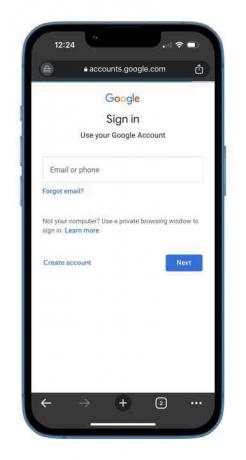
Vaihe 2: Riippuen kaksivaiheisesta todennusta, saat sähköposti-ilmoituksen ja/tai Googlen ilmoituskehote, jossa sinua pyydetään varmistamaan, annoitko salasanan ja yritit sitä todellakin Kirjaudu sisään. Jos et ole ottanut kaksivaiheista todennusta käyttöön, siirryt suoraan seuraavalle sivulle salasanan syöttämisen jälkeen.

Liittyvät
- Kuinka päästä eroon jonkun toisen Apple ID: stä iPhonessasi
- Applen uusin iPhone SE voi olla sinun 149 dollarilla tänään
- Widgetien lisääminen iPhonen lukitusnäyttöön iOS 16:ssa
Vaihe 3: Salasanan asetuksissa näet luettelon kaikista laitteista, joihin olet kirjautunut. Joillekin laitteille salasanat on luotu automaattisesti, koska Android-laitteet luovat salasanat automaattisesti, kun käytät Google-tiliäsi. Muiden, kuten iPhonen tai iPadin, kohdalla sinun täytyy napauttaa sinistä Käytä salasanoja -painiketta.

Vaihe 4: Kun napautat sinistä painiketta ja vahvistat iCloud-avainnipukehotteen, näytölle tulee kehote, joka kertoo, että laitteelle on luotu salasana. Napauta sinistä Tehty, ja olet hyvä lähtemään. Kun seuraavan kerran yrität käyttää Google-tiliäsi, laitteesi vahvistaa henkilöllisyytesi kasvojen skannauksella, sormenjälkitunnistuksella tai näytön lukituksella.

Vaihe 5: Voit varmistaa, että salasana on luotu iPhonelle tai iPadille menemällä osoitteeseen asetukset ja seuraa tätä polkua: Salasanat > google.com > Salasanan asetukset. Jos salasana on luotu, näet Luotu tänään kirjoitettu salasanavaihtoehtoa vastaan.
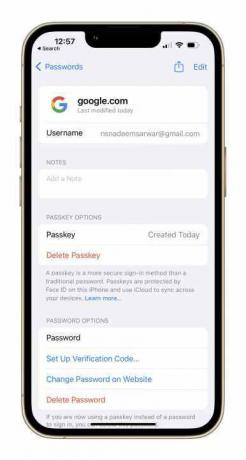
Salasanat ovat loistava tietoturvalisä, koska ne lukitsevat tilisi kirjautumistiedot ja luottavat kädessäsi olevan laitteen ainutlaatuiseen identiteettiin. Jos olet myymässä laitteesi tai vaihtamassa toiseen, voit aina poistaa salasanan iPhonesi Asetukset-osiosta tai käymällä Google-tilisi laitehallintapaneelissa.
Toimittajien suositukset
- Olen raivoissani, jos iPhone 15 Pro ei saa tätä yhtä ominaisuutta
- Kuinka ladata iOS 17 beta iPhonellesi juuri nyt
- Kuinka muuttaa Live Photo videoksi iPhonessa
- Yritin vaihtaa GoProni tähän uuteen puhelimeen ja sen älykkääseen kameraan
- Olen käyttänyt iPhonea 14 vuotta. Pixel Fold sai minut haluamaan lopettaa
Päivitä elämäntapasiDigital Trends auttaa lukijoita pysymään tekniikan nopeatempoisessa maailmassa uusimpien uutisten, hauskojen tuotearvostelujen, oivaltavien toimitusten ja ainutlaatuisten kurkistusten avulla.




